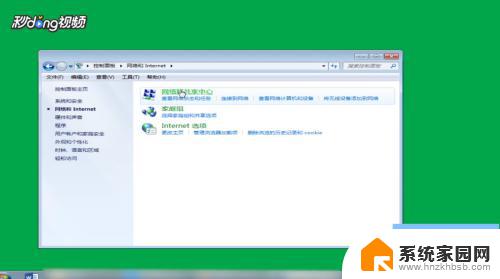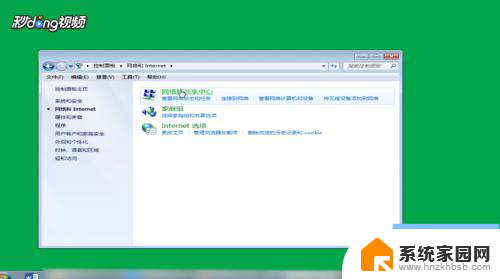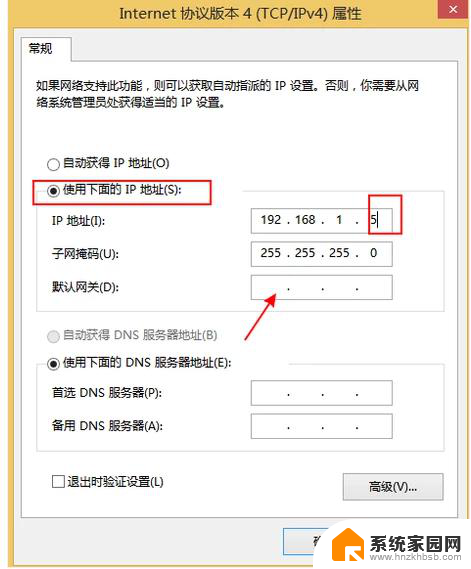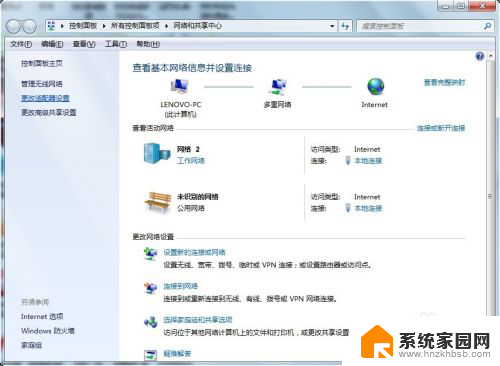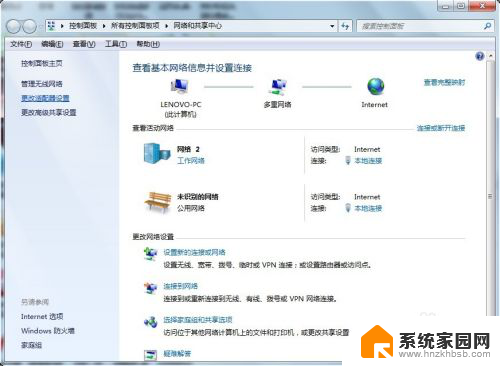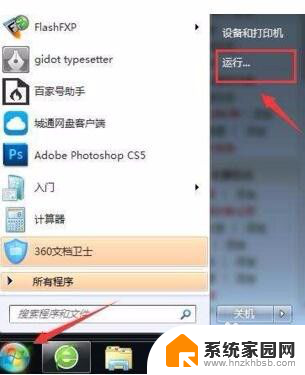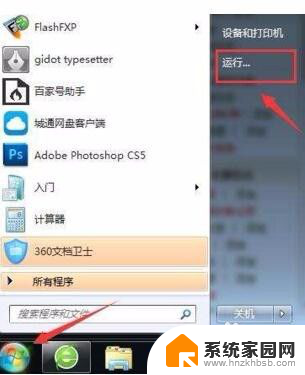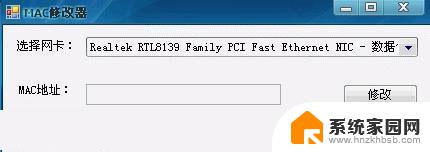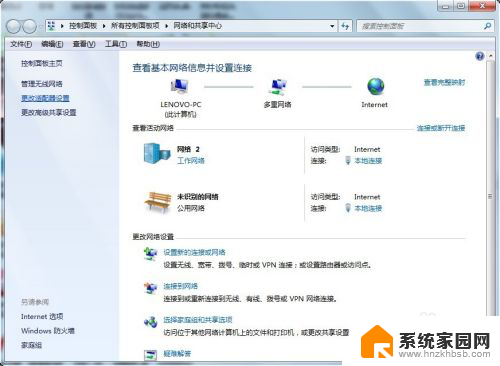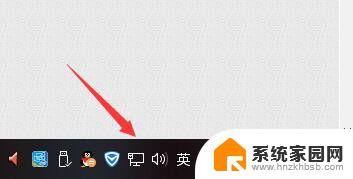win7网络ip地址怎么更改 win7如何修改IP地址
更新时间:2023-09-13 16:16:47作者:xiaoliu
win7网络ip地址怎么更改,在使用Windows 7操作系统时,我们经常需要更改IP地址来满足特定的网络需求,无论是为了解决网络连接问题,还是为了实现特定的网络配置,修改IP地址都是必不可少的操作之一。如何在Win7系统中进行IP地址的修改呢?本文将为大家详细介绍Win7系统中修改IP地址的方法,帮助大家轻松实现网络设置的个性化需求。无论您是初次接触Win7系统,还是想要了解更多关于IP地址修改的技巧,本文都能为您提供有益的指导和帮助。让我们一起来探索Win7系统中IP地址修改的奥秘吧!
方法如下:
1打开控制面板,选择“网络和Internet”。选择“网络和共享中心”。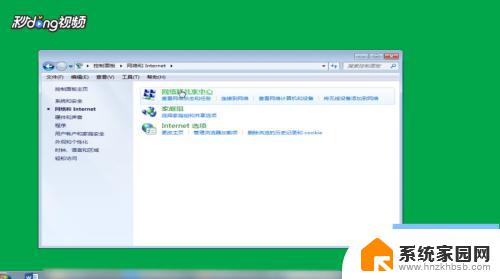 2选择“更改适配器设置“,右键点击需要修改配置的网络连接。选择“属性”。
2选择“更改适配器设置“,右键点击需要修改配置的网络连接。选择“属性”。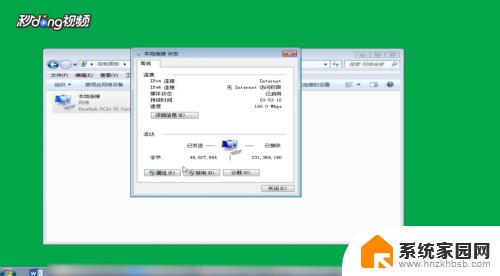 3找到并双击“Internet协议版本4(TCP/IPv4)”,选择“使用下面的IP地址”。然后把IP地址改成想设置的IP地址,子网掩码填255.255.255.0,默认网关填192.168.1.1。
3找到并双击“Internet协议版本4(TCP/IPv4)”,选择“使用下面的IP地址”。然后把IP地址改成想设置的IP地址,子网掩码填255.255.255.0,默认网关填192.168.1.1。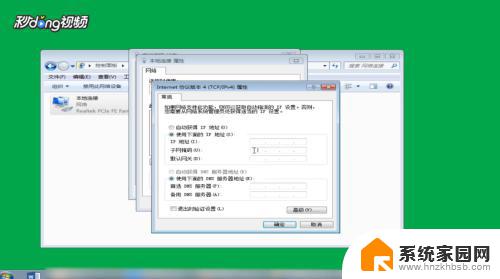 4选择“使用下面的DNS服务器地址”,首选填218.74.122.66,备用填218.74.122.74,最后点击“确定”。
4选择“使用下面的DNS服务器地址”,首选填218.74.122.66,备用填218.74.122.74,最后点击“确定”。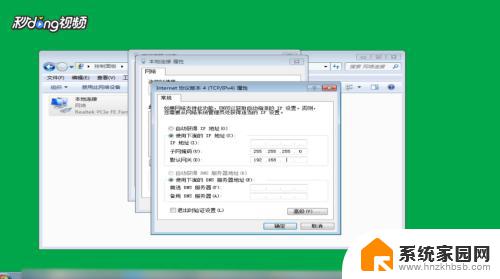
以上是关于如何更改win7网络ip地址的全部内容,如果您遇到相同的问题,可以按照小编的方法来解决。